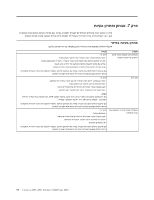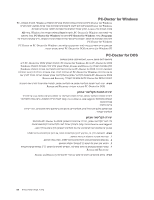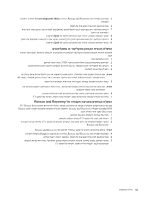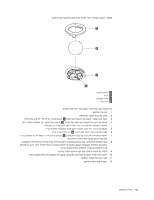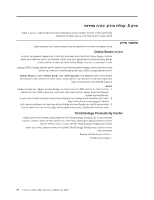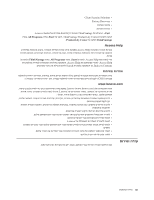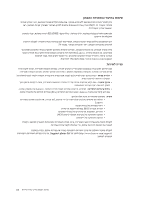Lenovo ThinkCentre M55e (Hebrew) User guide - Page 75
Diagnose hardware
 |
View all Lenovo ThinkCentre M55e manuals
Add to My Manuals
Save this manual to your list of manuals |
Page 75 highlights
PC-Doctor for Windows PE Lenovo PC-Doctor for DOSאו PC-Doctor for Windows PE PC-Doctor for Windows PE Rescue and Recovery PC-Doctor for Dos ,Windows PC-Doctor for Windows Rescue and Recovery PC-Doctor for Windows PE Rescue and Recovery Rescue and Recovery .1 2 F11 3 F11 .Rescue and Recovery 4 Rescue and Recovery Diagnose hardware 5 F1 6 PC-Doctor for Windows PE LED 1 2 3 .4 DSP 5 6 7 57
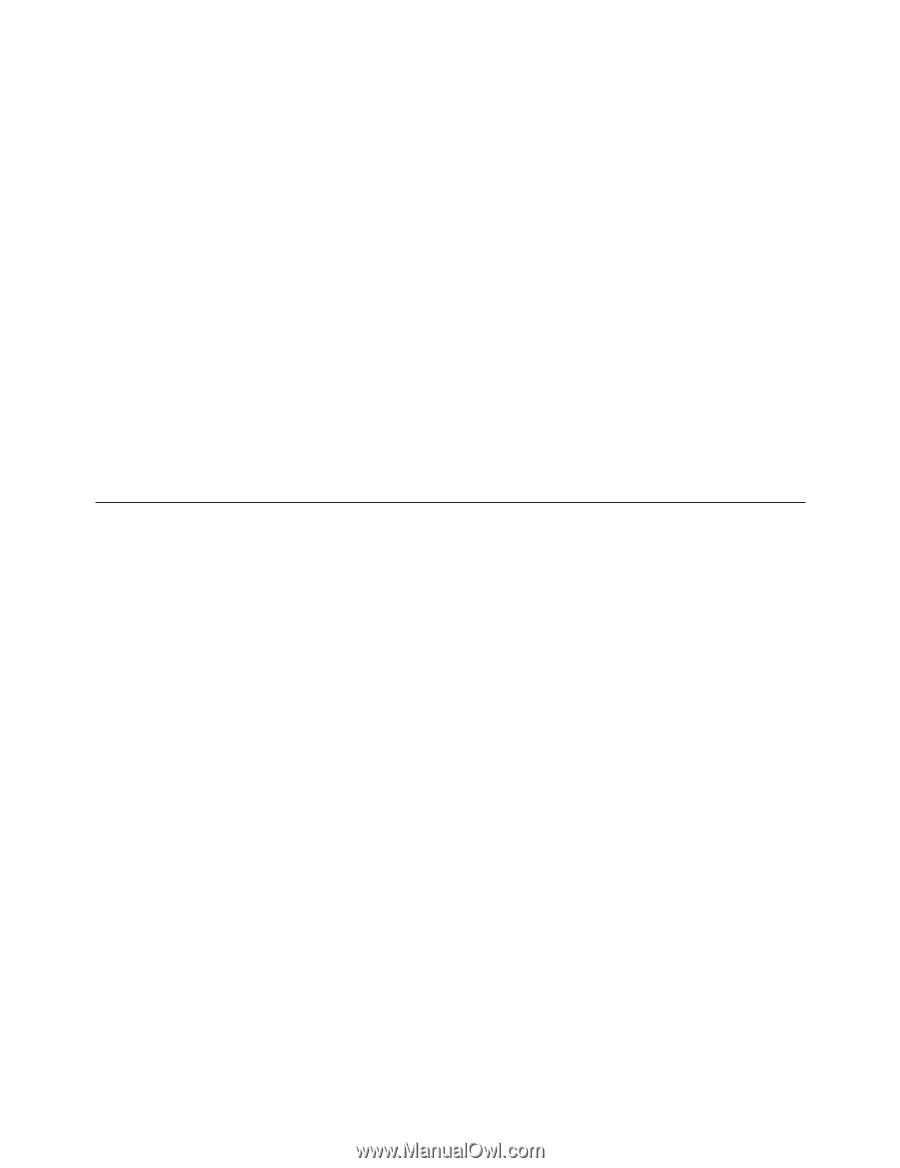
57
בעיות
ופתרון
אבחון
.7
פרק
PC-Doctor for Windows PE
PC-Doctor for
או
PC-Doctor for DOS
במחשב
מותקן
,
שברשותכם
Lenovo
מחשב
לדגם
בהתאם
Rescue
של
העבודה
מסביבת
חלק
היא
PC-Doctor for Windows PE
האבחון
תוכנית
.Windows PE
ההפעלה
מערכת
את
להפעיל
מצליחים
אינכם
אם
PC-Doctor for Dos
בתוכנית
השתמשו
.and Recovery
.
אפשרית
בעיה
לבודד
הצליחה
לא
PC-Doctor for Windows
התוכנית
אם
או
,Windows
Rescue and Recovery
של
העבודה
מסביבת
אבחונים
הפעלת
Rescue and
של
העבודה
מסביבת
גם
PC-Doctor for Windows PE
התוכנית
את
להריץ
תוכלו
:
הבא
ההליך
אחר
עקבו
,Rescue and Recovery
העבודה
מסביבת
האבחון
תוכנית
להפעלת
.Recovery
.
המחשב
את
וכבו
ההפעלה
מערכת
את
סגרו
.1
.
המחשב
הפעלת
במהלך
F11
המקש
על
ושוב
שוב
הקישו
.2
העבודה
סביבת
נפתחת
.F11
המקש
על
להקיש
הפסיקו
,
לוגו
מסך
תראו
או
צפצופים
תשמעו
כאשר
.3
.Rescue and Recovery
.(
חומרה
אבחון
)
Diagnose hardware
-
ב
בחרו
,Rescue and Recovery
של
העבודה
מסביבת
.4
עזרה
לקבלת
.
לבצע
שברצונכם
האבחון
פעולת
את
בחרו
.
אוטומטי
באופן
תיפתח
האבחון
תוכנית
.5
.
F1
המקש
על
הקישו
,
נוספת
.
המסך
על
המופיעות
להוראות
בהתאם
פעלו
.6
מדיית
אודות
נוסף
מידע
לקבלת
.PC-Doctor for Windows PE
התוכנית
את
כוללת
הצלה
מדיית
:
הערה
.
הצלה
במדיית
ושימוש
יצירה
ראו
,
הצלה
העכבר
ניקוי
.
רגיל
או
אופטי
,
העכבר
לסוג
בהתאם
ישתנה
ההליך
.
העכבר
לניקוי
הוראות
מספק
זה
פרק
אופטי
עכבר
המצביע
אם
.
המצביע
את
לנווט
כדי
אופטי
ובחיישן
(LED)
אור
פולטת
בדיודה
שימוש
עושה
אופטי
עכבר
הצעדים
את
בצעו
.
העכבר
את
לנקות
שעליכם
ייתכן
,
האופטי
העכבר
עם
חלק
באופן
זז
לא
המסך
שעל
:
האופטי
העכבר
את
לנקות
כדי
שלהלן
.
המחשב
את
כבו
.1
.
מהמחשב
העכבר
כבל
את
נתקו
.2
.
בעדשה
והביטו
העכבר
את
הפכו
.3
.
פשוט
אוזניים
מקל
באמצעות
בעדינות
האזור
את
נקו
,
העדשה
על
כתם
יש
אם
.
א
.
הפסולת
את
לסלק
כדי
בעדינות
האזור
על
נשוף
,
העדשה
גבי
על
כלשהי
פסולת
קיימת
אם
.
ב
,
מורכבת
דוגמה
או
תמונה
מונחת
לעכבר
מתחת
אם
.
בעכבר
משתמשים
אתם
שעליו
המשטח
את
בדקו
.4
.
העכבר
במיקום
בשינויים
להבחין
יתקשה
(DSP)
הדיגיטלי
האותות
מעבד
.
למחשב
העכבר
כבל
את
חברו
.5
.
המחשב
את
מחדש
הפעילו
.6
רגיל
עכבר
עם
חלק
באופן
זז
לא
המסך
שעל
המצביע
אם
.
המצביע
את
לנווט
כדי
בכדור
שימוש
עושה
רגיל
עכבר
:
הרגיל
העכבר
את
לנקות
כדי
שלהלן
הצעדים
את
בצעו
.
העכבר
את
לנקות
שעליכם
ייתכן
,
העכבר